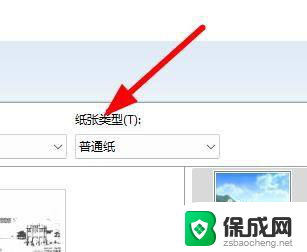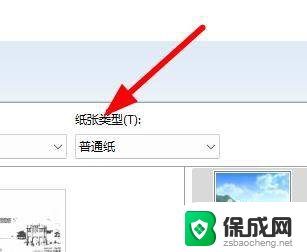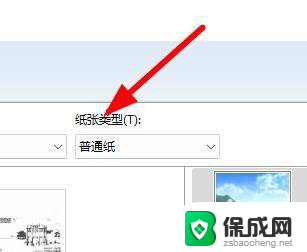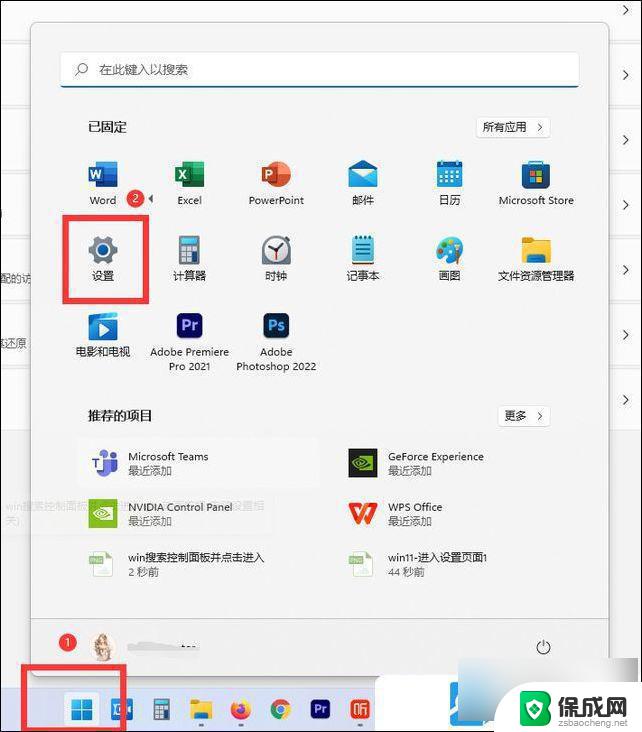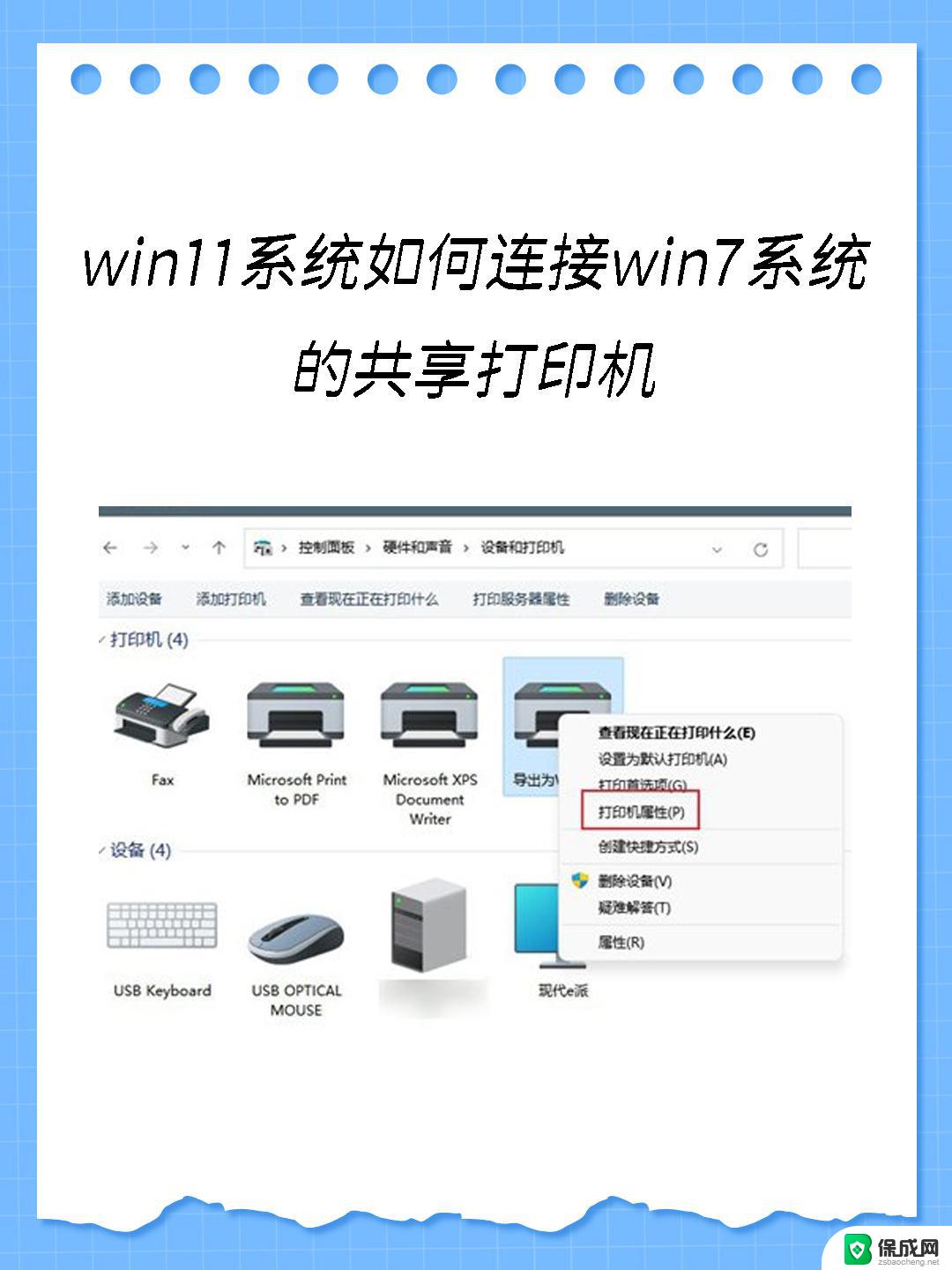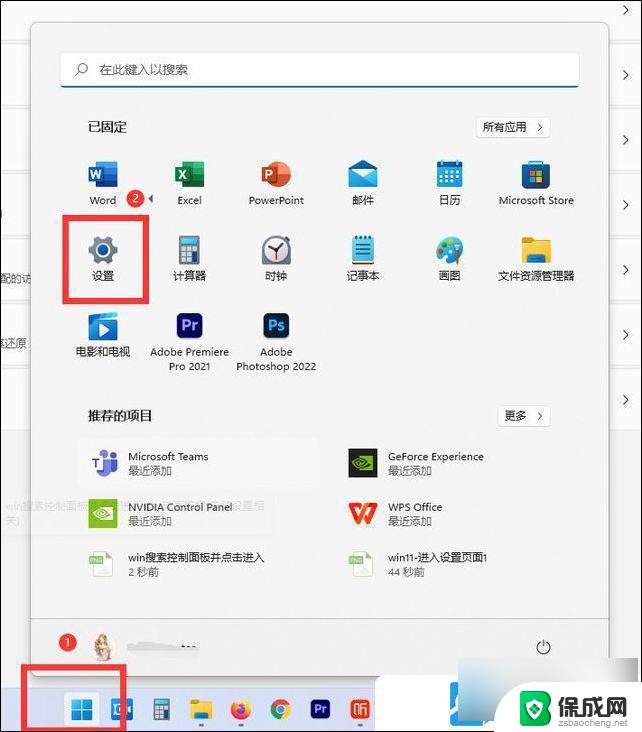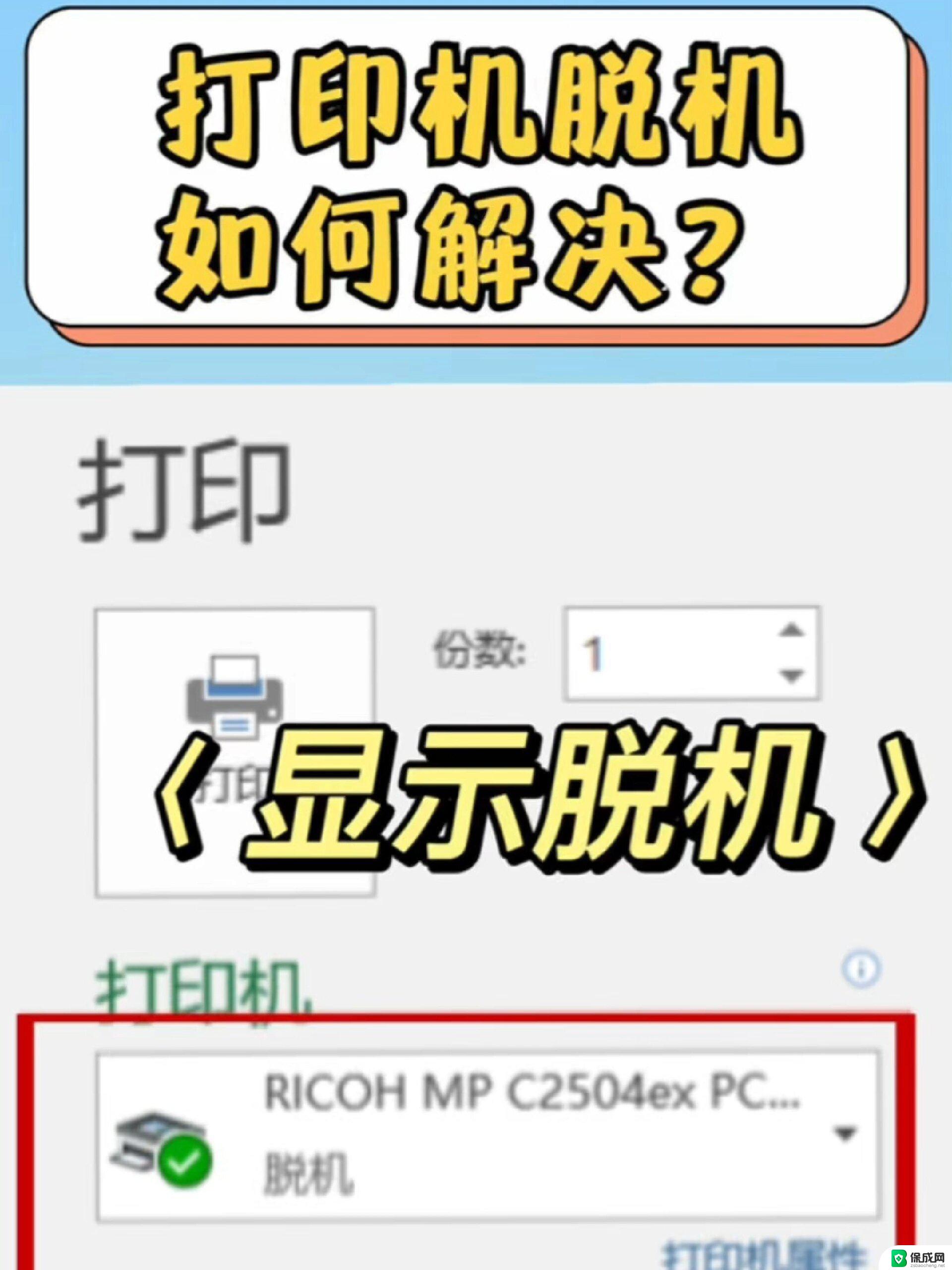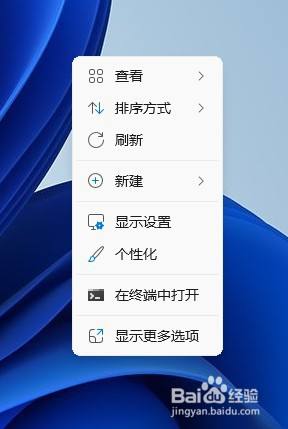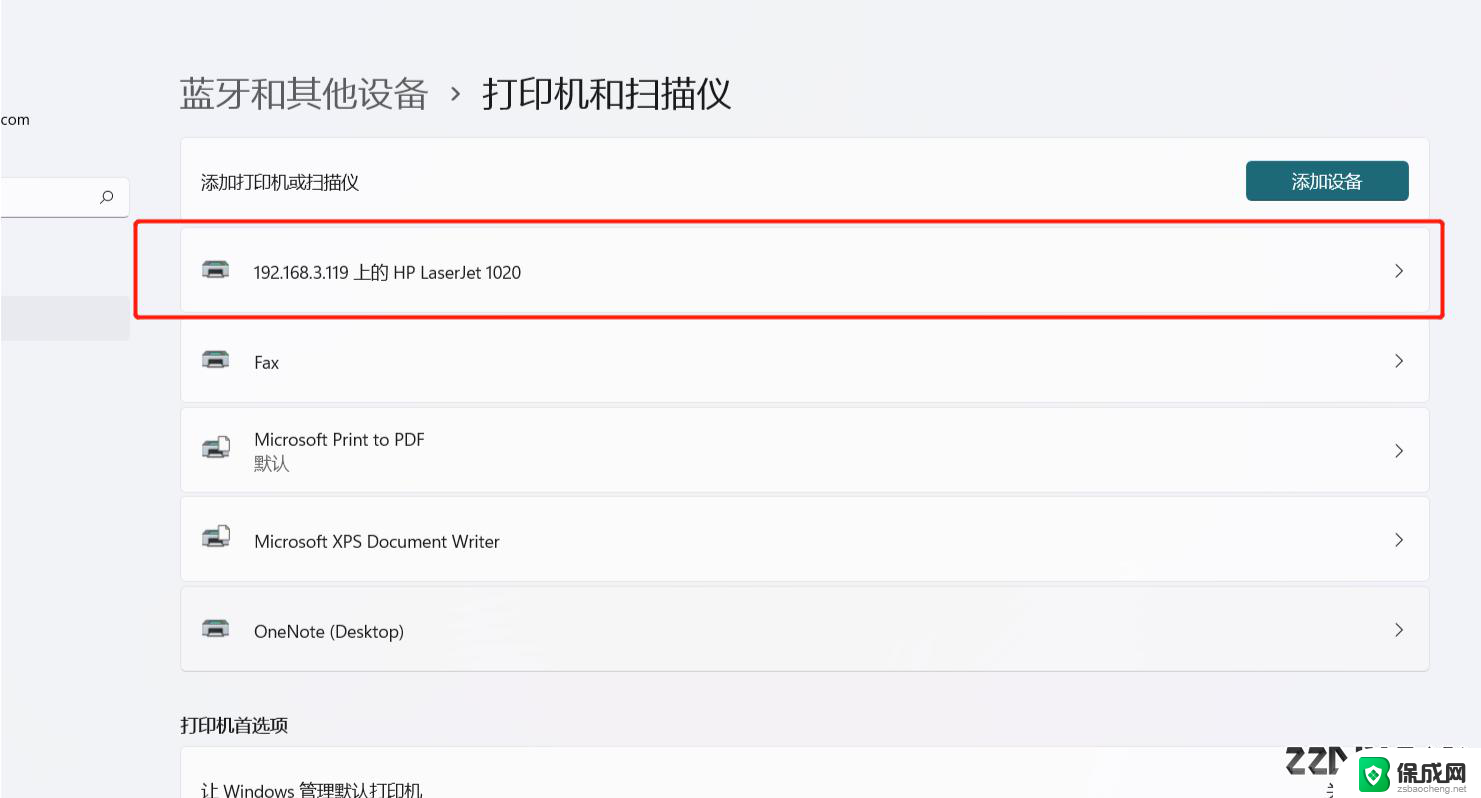win11系统打印机设置纸张规格 Win11如何设置打印机纸张大小
更新时间:2024-12-27 17:06:35作者:yang
Win11系统作为微软公司最新的操作系统版本,带来了许多新的功能和更新,其中打印机设置纸张规格是使用打印机时必不可少的一项操作。在Win11系统中,如何设置打印机纸张大小是许多用户关注的问题之一。通过简单的操作,用户可以轻松地调整打印机的纸张规格,从而满足不同场合的打印需求。下面我们就来看一下在Win11系统中如何设置打印机纸张大小。
具体步骤:
1、点击桌面win按钮,在弹出的菜单中点击设置
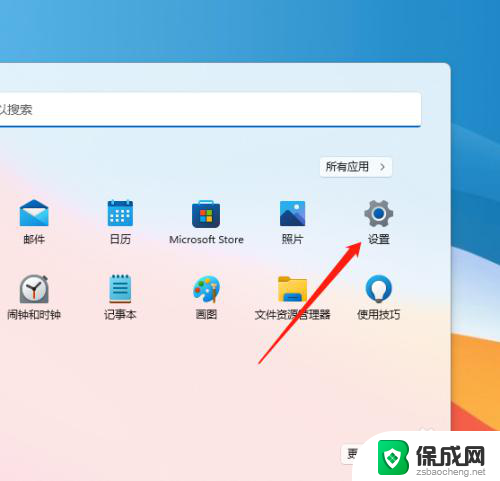
2、进入设置菜单,点击蓝牙和其他设备

3、进入设置菜单,点击打印机和扫描仪
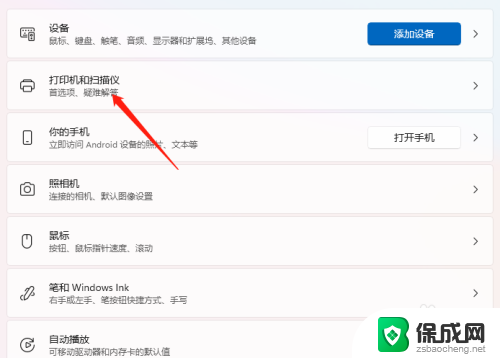
4、进入菜单设置,点击打印服务器属性
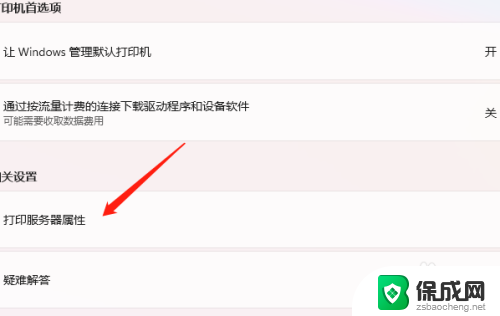
5、进入属性设置,点击规格即可
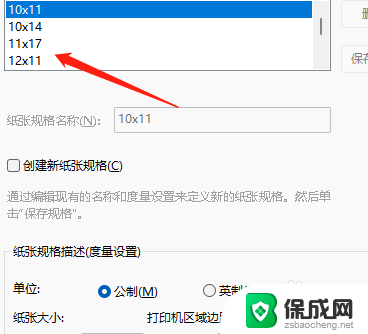
以上就是win11系统打印机设置纸张规格的全部内容,有需要的用户就可以根据小编的步骤进行操作了,希望能够对大家有所帮助。